Как да намерите паролата си за имейл
Понякога потребителят има нужда да разбере своята имейл парола. Това може да се направи само ако е било записано в браузъра или е активирана функцията за автоматично завършване. Методите, дадени в статията, са универсални и подходящи за собствениците на кутии във всяка, дори и най-непопулярната услуга. Нека да ги разгледаме по-подробно.
съдържание
Научаваме вашата парола от електронна поща
Общо има два метода, чрез които можете да откриете паролата си от полето за електронна поща. Освен това ще говорим за третия алтернативен вариант, който е подходящ, ако не сте конфигурирали да запазвате данните за вход в браузъра си.
Метод 1: Преглед на запазените пароли в браузъра
Сега повечето популярни уеб браузъри предлагат на потребителя да запази потребителските си имена и кодове, така че да не влизат отново в него всеки път, когато се запишат. В настройките абсолютно цялата информация, посочена по всяко време, е достъпна за гледане, включително имейл данни. Помислете за процеса на намиране на пароли от примера Google хром :
- Стартирайте браузъра си, кликнете върху иконата под формата на три вертикални точки в горния десен ъгъл и отидете в секцията "Настройки" .
- Превъртете надолу разделите и разгънете разширените опции.
- В категорията "Пароли и формуляри" кликнете върху "Настройки на паролата" .
- Тук активирайте търсенето, за да намерите бързо имейла си.
- Остава само да кликнете върху иконата под формата на око, така че линията да се показва под формата на символи, а не на точки.
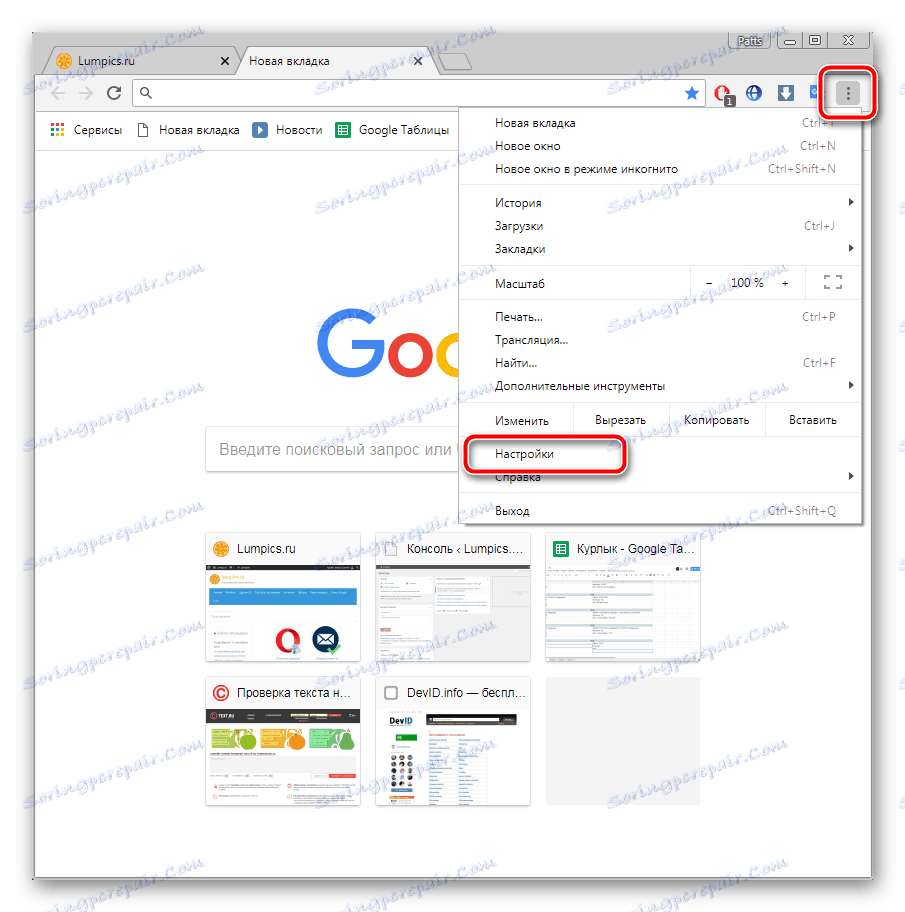
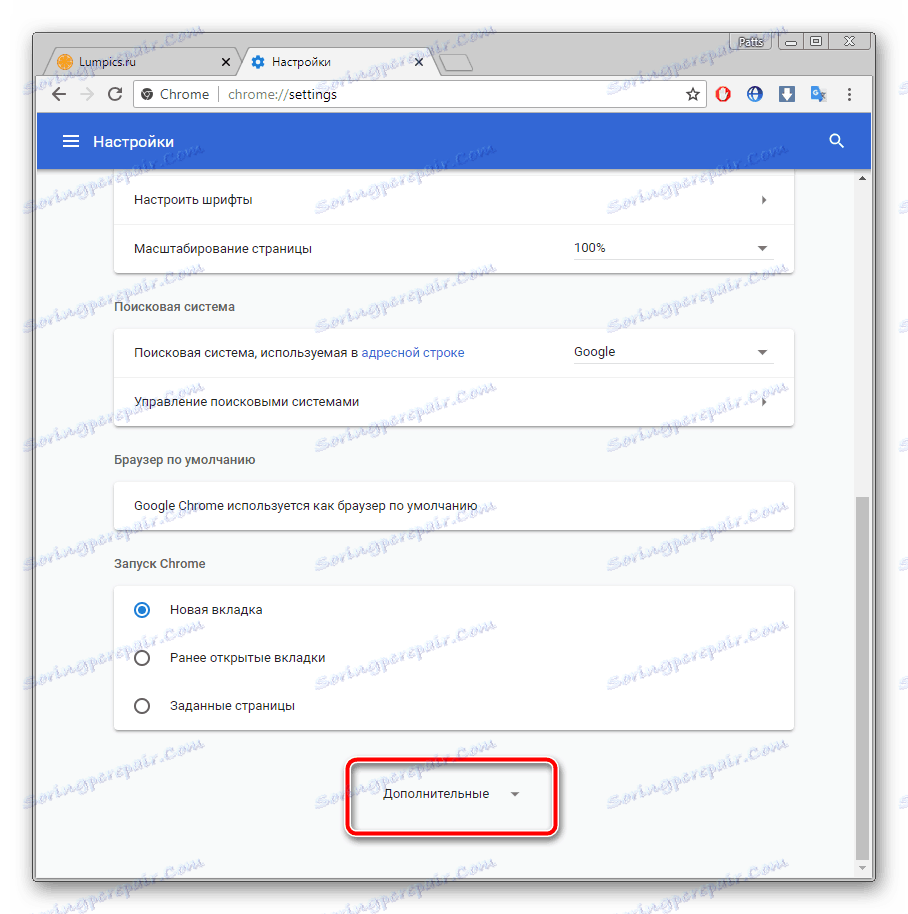
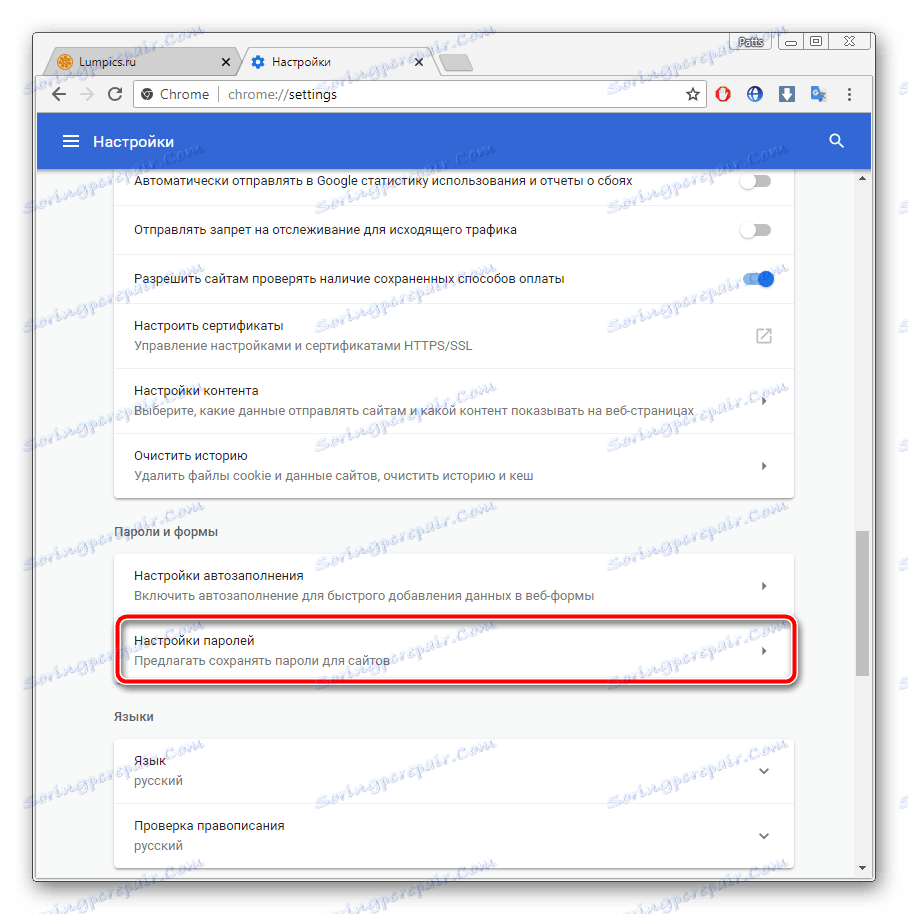
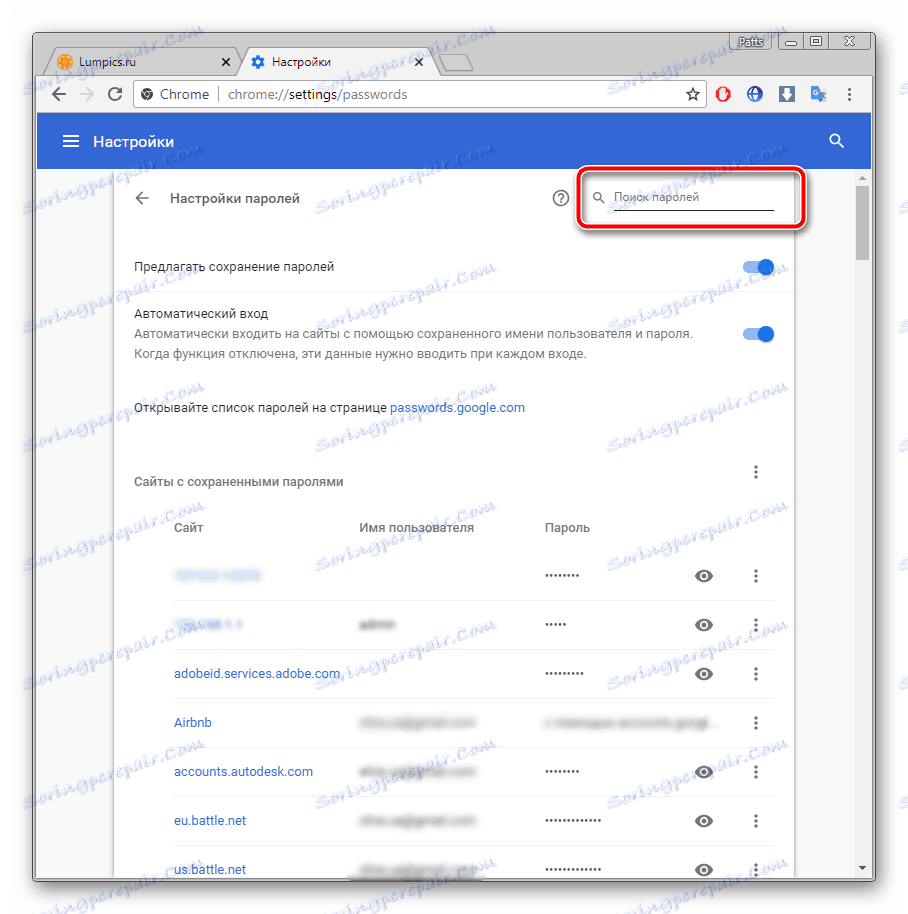
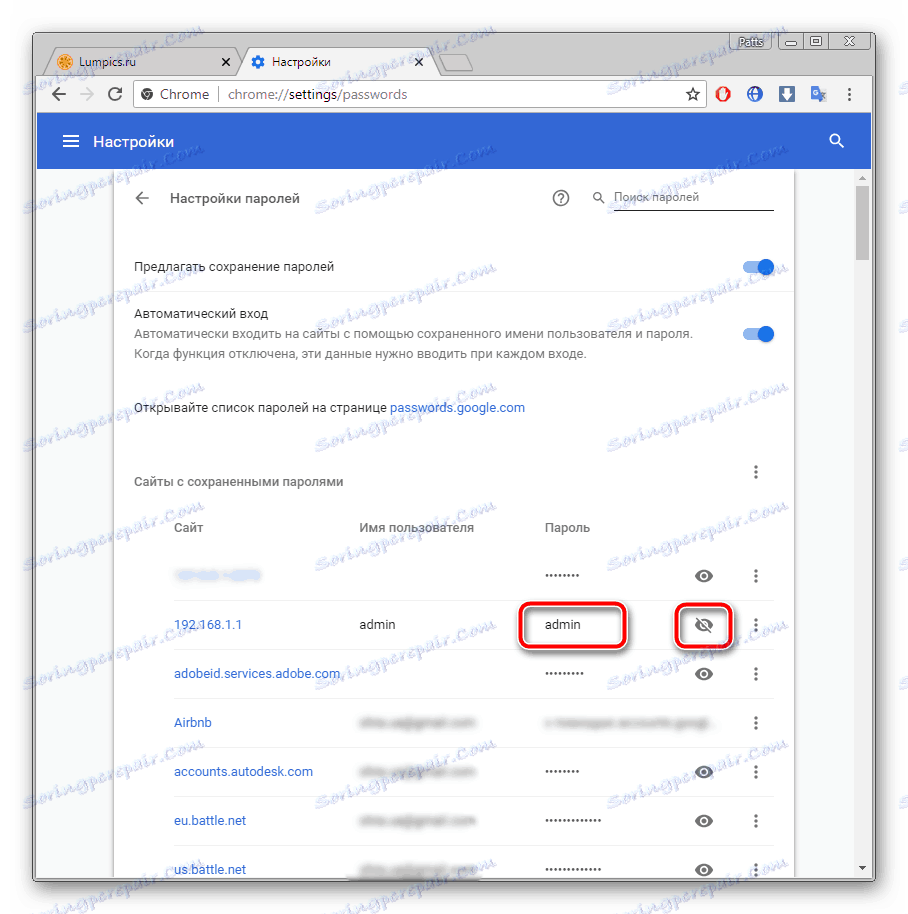
Сега знаете кода си от необходимия акаунт. Можете да го копирате или да го запомните, за да го използвате по-късно. За повече информация как да намерите запазените данни в други популярни браузъри, вижте статиите по-долу.
Вижте също: Преглед на запазените пароли в Yandex браузър , Mozilla firefox , опера , Internet Explorer
Метод 2: Преглед на кода на елемента
Обикновено, ако информацията се съхранява в уеб браузър, когато се покаже форма за вход, се задейства функция за автоматично попълване, където паролата се показва като точки или звездички. Поради някои промени в кода на елементите, този ред може да се показва в текстовата версия. Трябва да направите следното:
- Във всеки удобен браузър отидете на имейл акаунта си и излезте от него.
- Сега ще видите формуляра за вход в профила си. Задръжте левия бутон на мишката и изберете ред, след което кликнете с десния бутон върху него и изберете "Преглед на код" или "Изследване на елемента" .
- В отворената конзола част от елемента ще бъде осветена в синьо. Името му ще бъде парола и текстовата версия на паролата ще се появи в стойността, ако функцията за автоматично попълване е активирана.
- За да покажете паролата като знак на входния ред, променете стойността на типа от парола на текста .
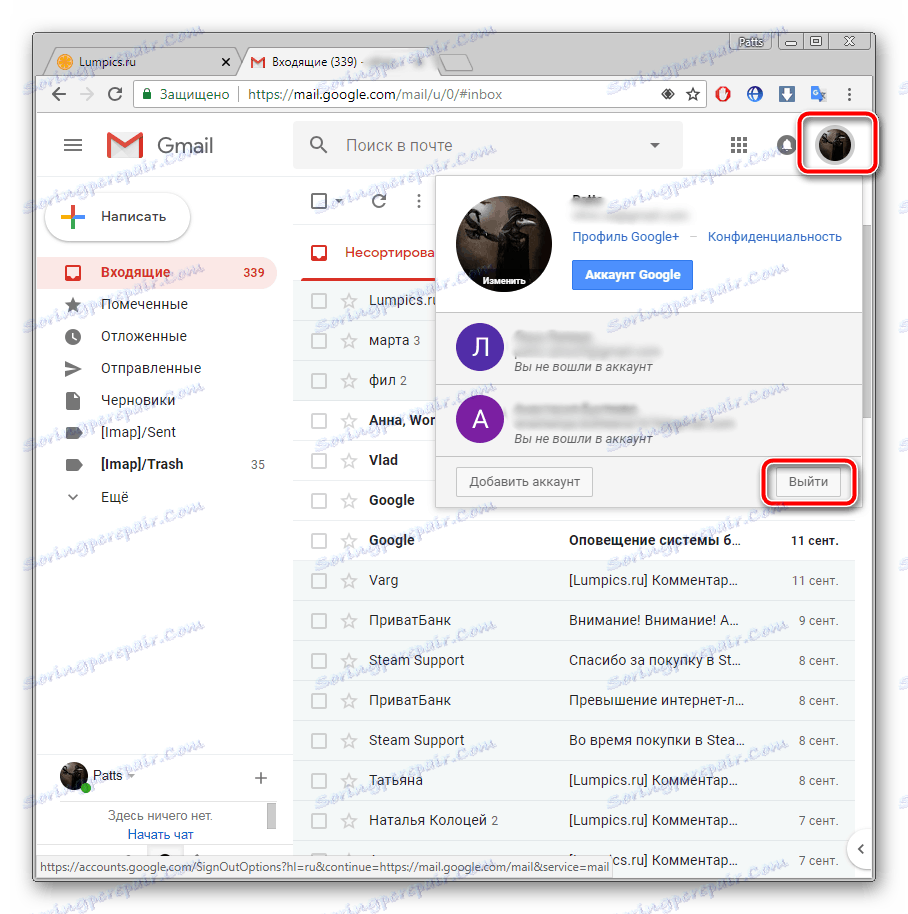
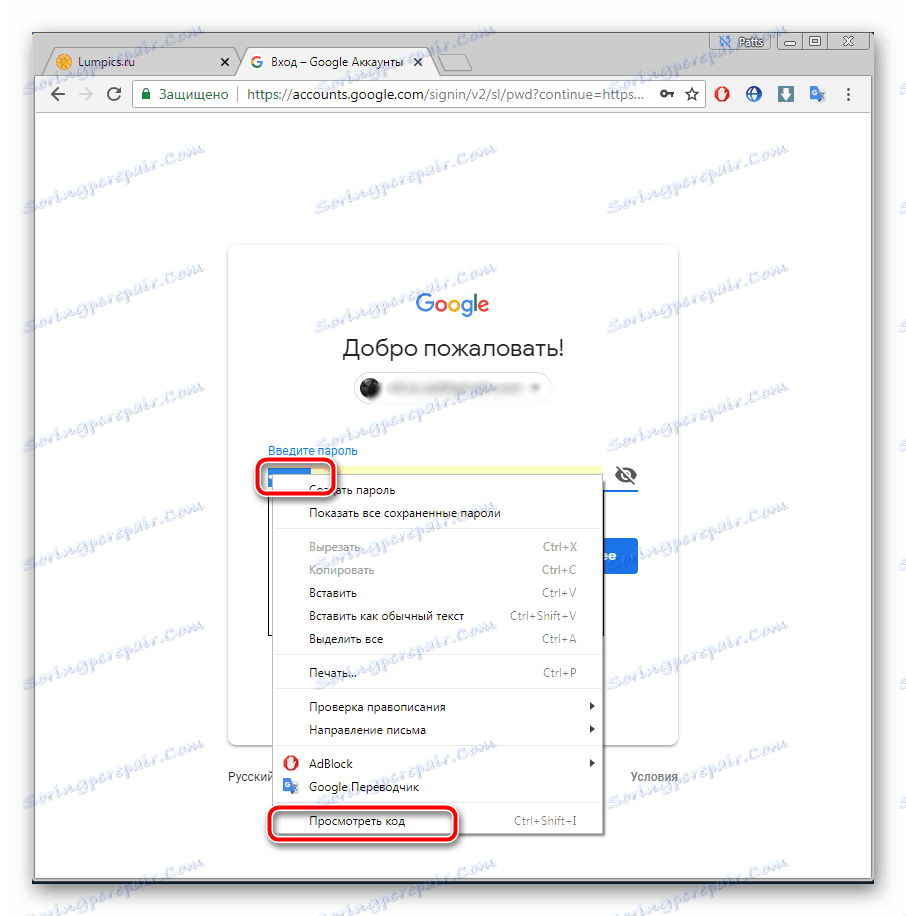
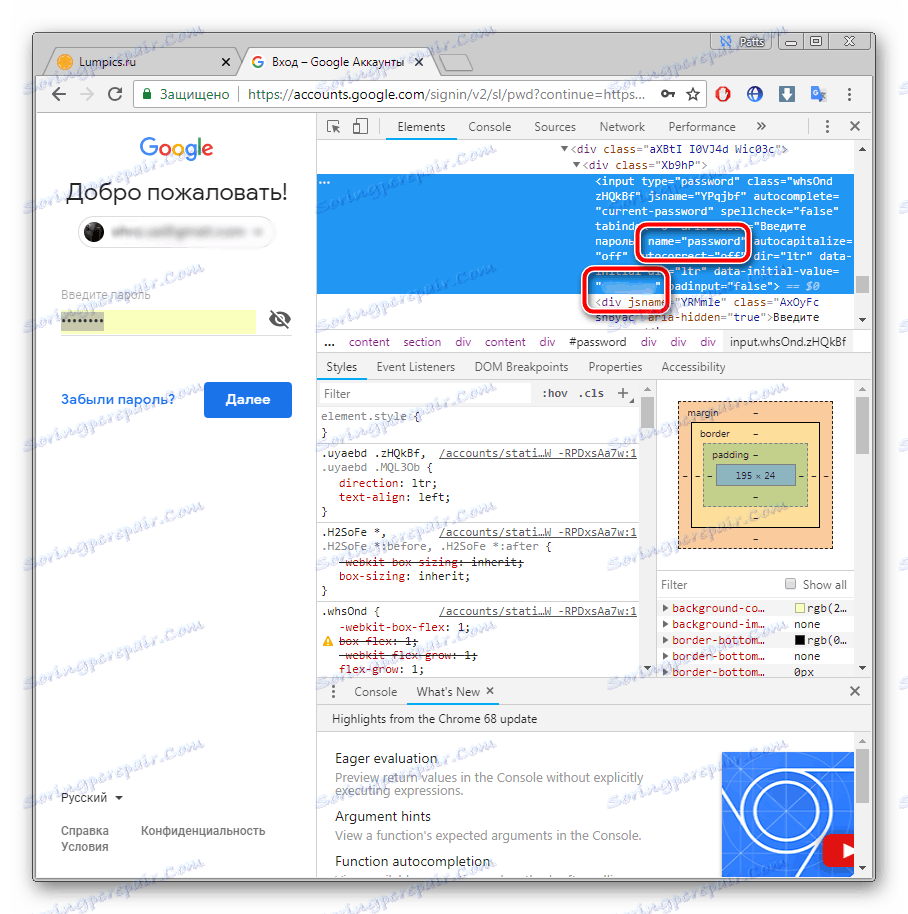
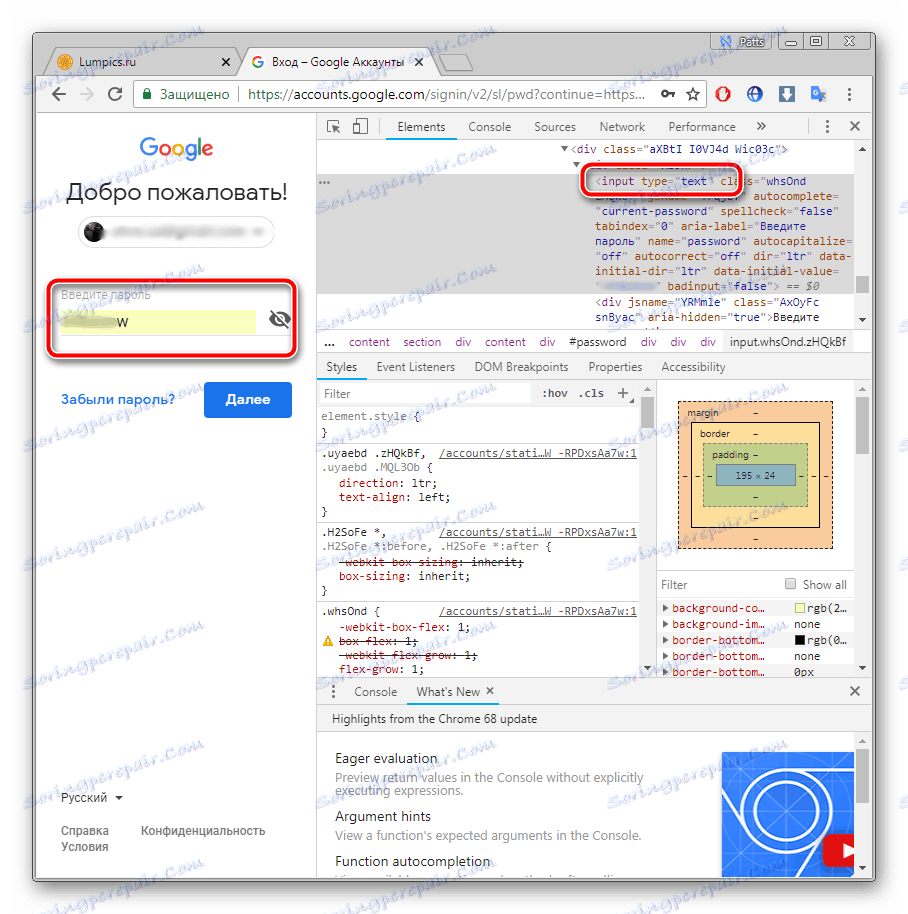
Сега знаете необходимите данни от имейла. Отново този метод е универсален за всички услуги и браузъри, така че алгоритъмът на действията навсякъде ще бъде почти идентичен.
Метод 3: Възстановяване на парола
За съжаление, не всички потребители имат функцията за запазване на пароли и автоматично довършване. Освен това има ситуации, когато трябва да знаете данните, които да влизате, докато работите в компютъра на някой друг. Ако това се случи, можете само да се надявате на паметта си, опитвайки се да запомните коя комбинация от символи сте използвали. Можете обаче просто да отидете до възстановяване и да зададете нова парола.
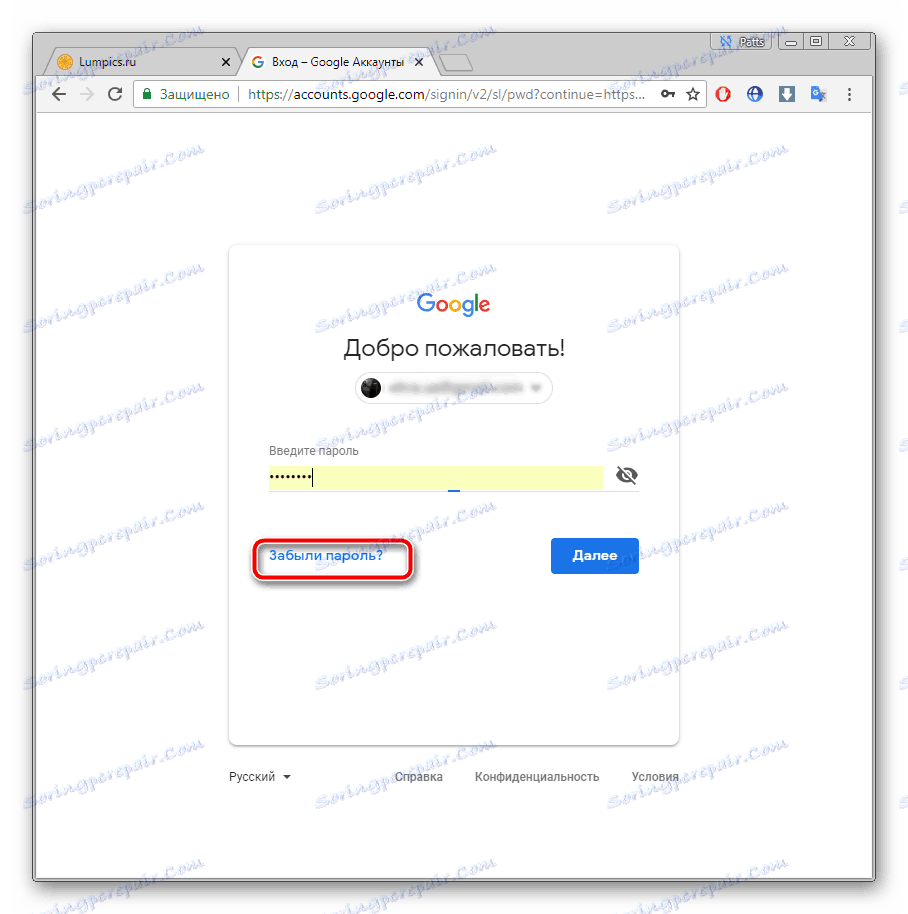
Има няколко начина за възстановяване на всяка услуга, например потвърждение на телефона, изпращане на код до резервна кутия или отговор на таен въпрос. Изберете най-подходящата опция и следвайте предоставените инструкции. За повече информация относно възстановяването на паролата в най-популярните пощенски услуги вижте другите ни материали в следната връзка.
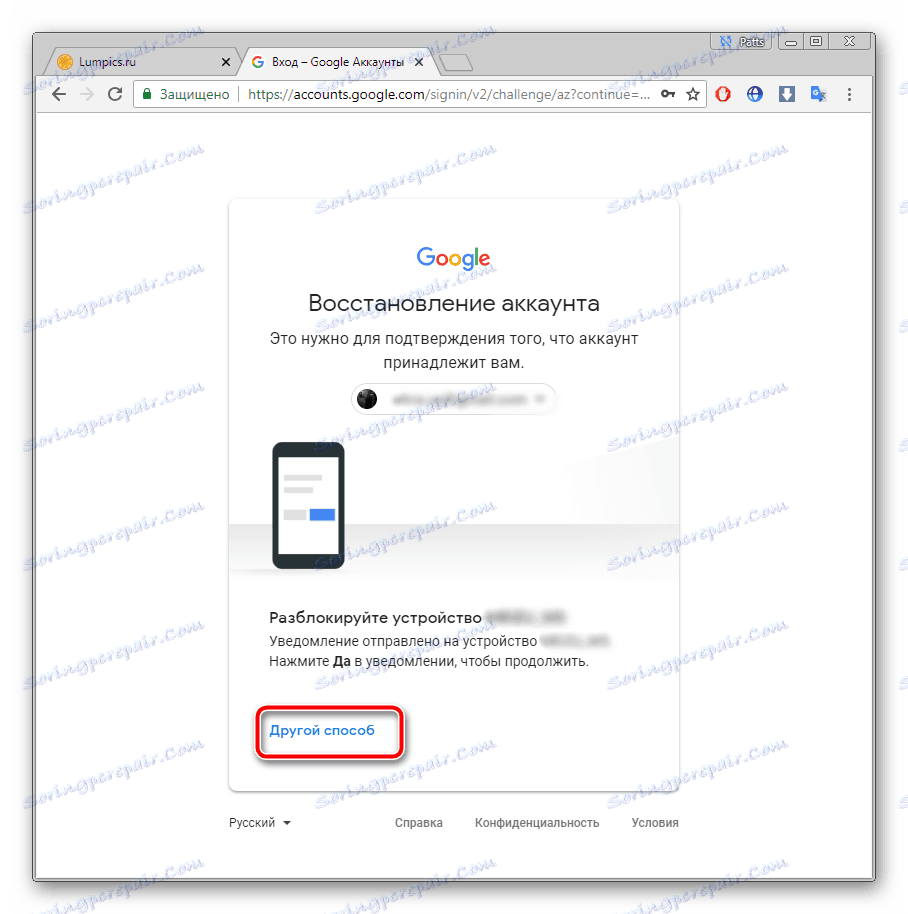
Повече подробности: Възстановяване на паролата от имейл
По-горе разгледахме два основни метода за това как можете да откриете паролата си от електронна поща и също така говорихме за алтернативен вариант, който ще бъде полезен в определени случаи. Надяваме се, че нашата статия ви е помогнала да се справите с възникналия въпрос и че вече знаете собствените си данни за вход.